アシスタントくんによるブログ執筆代行も、3回目になります!
今回は、ちょっと長めの記事ですが、読んでいただけたら嬉しいです☆
***
【アシスタントのつぶやき:第3回】
以下、Windows7/8/8.1ユーザーで「無償でもアップデートしたくない」方や、「いつの間にかアップデートされて困った方」への記事です。
※なお、対策について検索する場合、古い記事は参考にならないことがあるので、期間指定することをオススメします。
Googleでしたら検索窓の下の「検索ツール」を押して「期間指定なし」から「1ヶ月以内」などに変更することで実行可能です。(「1年以内」はあまり意味が無いです)
★無償でもアップデートしたくない場合:
このアップデートは現在「強制アップデート」と揶揄されていますが、基本的にユーザーが適正な対処をしていればアップデートされません。
現在の状態を確認するために、「田んぼマーク」をクリックしてみましょう。
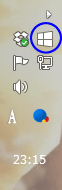
ここで、次のようなウィンドウが出た場合、
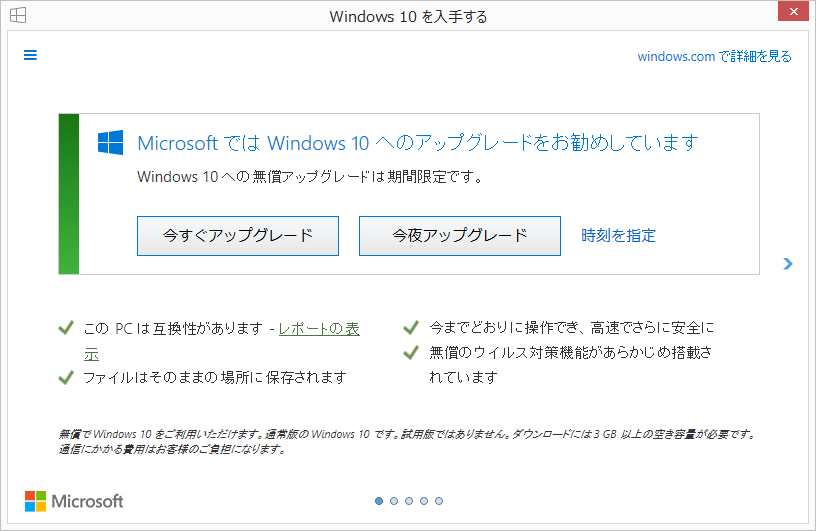
アップデートしたくなければ、右上の「×」をクリックしてウインドウを閉じましょう。
PCを操作していると、突然このウインドウがポップアップすることがありますが、同様に閉じれば問題ありません。
(この攻防が面倒な方は、[Windows10を入手する 消す]等で検索して対策しましょう)
もしも、次のようなウィンドウが出た場合は、
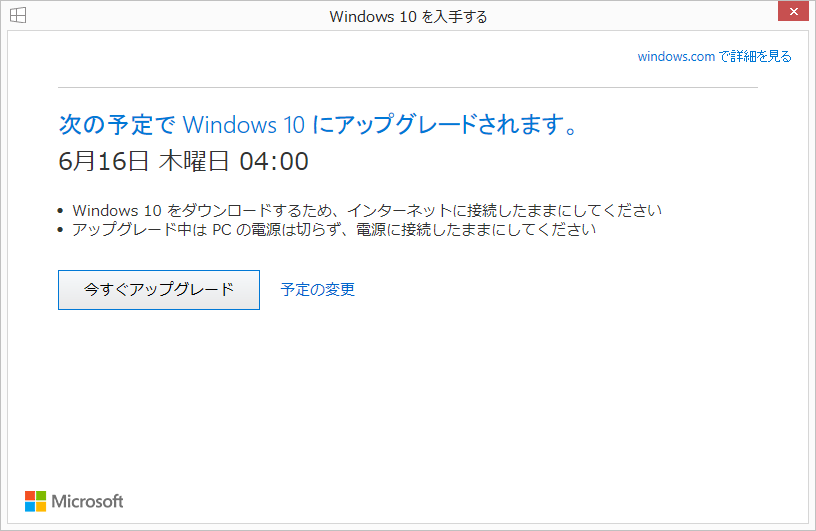
予定日時にアップデートが始まりますが、「予定の変更」をクリックして出る画面でキャンセルできます。
※うまくいかない場合は[Windows 10 自動アップグレード キャンセル]等で検索してください。
★いつの間にかアップデートが始まってしまった場合:
何かの間違いでアップデートを予約してしまった場合、「Windowsをアップグレードしています」という黒い画面でアップデートが始まります。
この状態で慌てて電源を切ったりするのは極めて危険なので、画面が青くなって「Windows 10にようこそ」というメッセージの後に、ライセンス条項に関する確認が出るのを待ち、これを「拒否」することでアップデートをキャンセルすることができます。
★アップデートが終わってWindows10が立ち上がるようになってしまった場合:
アップデート後1ヶ月以内なら、元のOSに戻すことができます。
Windows10を試用したりアプリの動作確認をするのも良いかと思いますが、システムに関する機能を使うと元のOSに戻すのに失敗する可能性が高くなるので、(戻したい人は)できれば早く戻してください。
なお、元のOSに戻す際に失敗してOSが起動しなくなることもあるので、作業前に大切なファイルは全てバックアップを取ってください。
さて、元のOSへの戻し方ですが、
「スタートメニュー」の「設定」の中から「更新とセキュリティー」を開き、「回復」の選択肢の中央でWindows7(8/8.1)に戻すの下の「開始する」をクリックするだけです。
その後、「もとに戻す理由」に適当に答えて、あとは「次へ」を数回押すと、元のOSに戻る手順が始まります。
この手順でうまく行かなった場合は・・
[windows10 ダウングレード]+PCのメーカー名などで検索して、対策を探してください。
※メーカー製のPCなら回復領域からのリカバリが一番安全です。

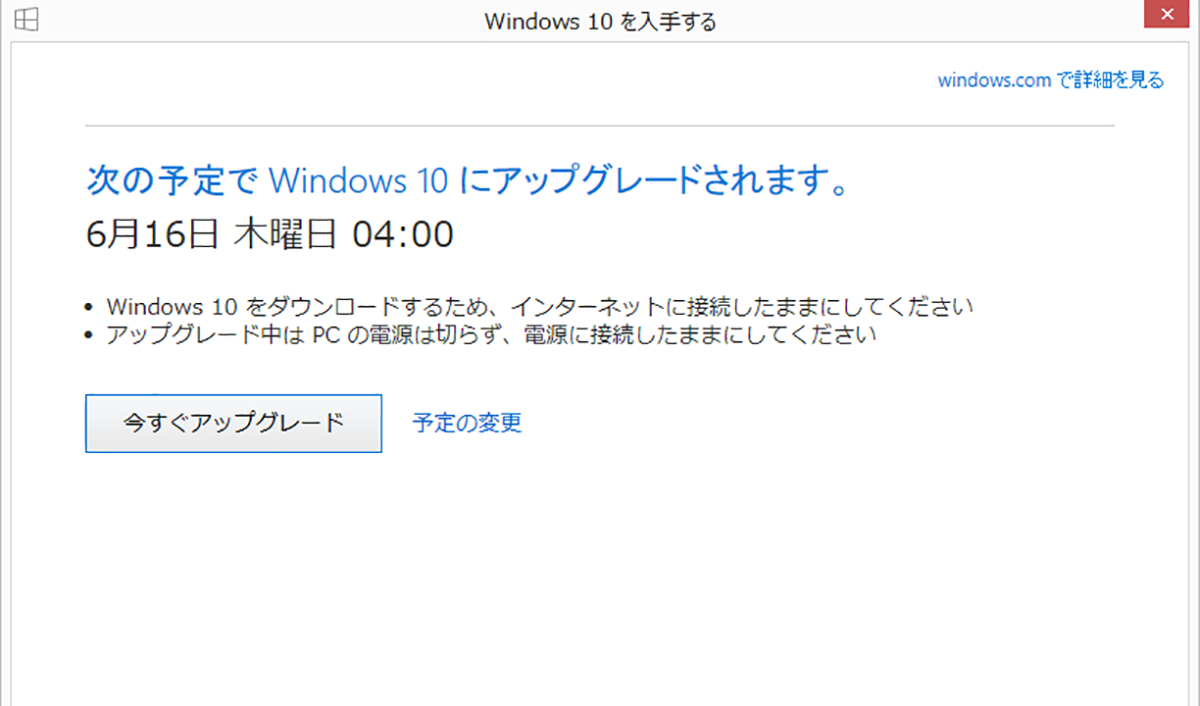


Comment -コメント-